Corel Draw est un outil de conception qui nous aide à modifier, créer, faire pivoter et redimensionner la feuille sur laquelle nous allons concevoir. Cette fois, nous allons vous apprendre comment créer des cartes de visite accrocheuses dans Corel Draw version X8, rapidement et facilement. C'est un outil pour créer des dessins vectoriels, qui sont très utiles, car ils ne sont pas pixelisés. C'est l'une des applications de création de cartes de visite les plus puissantes.
Créez des cartes de visite recto-verso avec Corel Draw
Nous allons vous montrer quelques concepts et outils que vous pouvez utiliser dans votre conception. Par exemple, avec Corel Draw, vous pouvez utiliser et configurer différents guides de conception, ce sera un outil très utile lors de la conception. Avec les étapes suivantes, vous serez en mesure de concevez votre carte, recto-verso, à l'aide de Corel Draw:
- Accédez à l'écran principal où il vous montrera le « Commencer ».
- Cliquer sur " Nouveau document ". Une fenêtre s'ouvrira avec le nom "Créer un nouveau document".
- Saisissez les données : nom, destination prédéfinie, taille, largeur, hauteur, nombre de pages, mode couleur principal, résolution de présentation et mode de prévisualisation.
- Appuyez sur le bouton « Accepter ».
- Dessinez un rectangle auquel vous pouvez accéder en cliquant sur l'outil » Rectangle" ou F6.
- Ajoutez les mesures que vous souhaitez que votre carte de visite ait. Pour cela, rendez-vous dans la barre de propriétés et saisissez les dimensions exactes de votre carte, par exemple 90 mm sur 50 mm.
- Pour centrer le rectangle, appuyez sur la touche «P» et, pour qu'il ne bouge pas de sa position, faites un clic droit et sélectionnez l'option "Verrouiller l'objet".
- Commencez à créer votre design préféré en ajoutant du texte, des formes et des couleurs de votre choix.
Ce sont les étapes sur le premier côté de votre carte de visite. Maintenant, créer une nouvelle page pour en concevoir le deuxième côté. Appliquez les instructions suivantes :
- Déverrouillez le rectangle et copiez-le sur la page 2.
- Intégrez les coordonnées et les réseaux sociaux via lesquels vous souhaitez que vos clients potentiels vous localisent (Facebook, e-mail, numéro de téléphone et site Web).
Des idées pour faire de votre carte de visite la meilleure
Pour rendre votre carte de visite sensationnelle, vous devez faire appel à la vôtre imagination et créativité. C'est pourquoi vous pouvez ajouter vous-même des supports artistiques aux objets. Continuez à lire et vous découvrirez quelques trucs et astuces très utiles :

- Avec l' Outil "Forme" (F10) vous pourrez jouer avec les formes que vous avez établies dans les étapes précédentes et donner un meilleur style à votre carte. Faites un clic droit et dans le menu déroulant, sélectionnez l'option "Convertir les courbes". En appliquant cette idée, votre projet sera plus attrayant.
- Ajoutez une image qui se démarque sur votre carte. Suivez le chemin suivant : Fichier / Importer. Vous pouvez le placer à l'intérieur du cadre que vous avez créé avec l'outil «Forme». Si votre image est pixelisée, faites un clic droit et sélectionnez l'option "Vectorisation rapide". Votre image sera plus nette, chose importante lors de l'impression.
- Incorporer un logo lié à l'objectif de votre carte de visite. Il peut avoir la forme d'une étoile, ou toute autre, et aussi avoir des ombres.
- Pour insérer un texte, allez à Outil Texte¨ (F8). Rédigez la présentation à votre guise et modifiez la police et la taille en cliquant sur les spécifications respectives dans la barre de propriétés. Essayez au maximum deux types de polices pour ne pas perdre en professionnalisme.
- Centrez le texte en utilisant les directives offertes par les outils du programme, ainsi vous verrez que votre texte est droit et net.
- Entrez un code ¨QR¨, pour que les gens connexion à votre site Web et connaître tous vos services.
Une fois votre dessin prêt, vous pouvez l'imprimer. Sélectionnez l'onglet, faites un clic droit et choisissez "Grouper les objets". Allez dans l'onglet Objet / Transformer / Position.
Une fenêtre s'ouvrira pour vous avec les adresses où vous pourrez dupliquer votre carte. Sélectionnez tout et groupez-le pour le centrer sur votre feuille. Si vous sautez l'étape d'empilement, vous risquez d'encombrer votre design au même endroit et vous ne verrez qu'une seule carte. Répétez le processus avec le deuxième côté du papier.
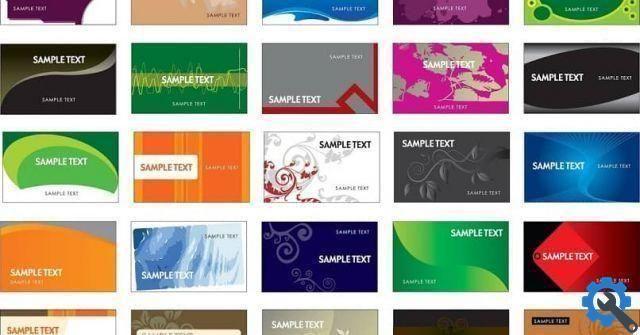
En concevant votre carte à partir de visiter vous vous motiverez à créer une image de carte en ajoutant des textes et des formes pour tout événement que vous aimez, comme les remises de diplômes, les mariages, etc. Corel Draw sera votre allié pour générer de nouvelles formes de revenus. Essayez cet outil polyvalent.


























